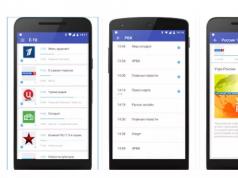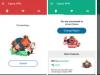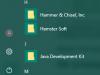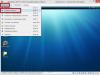Είστε απλώς κρετίνος αν δεν δώσατε τη σωστή προσοχή στον χάρτη ιστότοπου εκείνη τη στιγμή. Αρκεί να κατανοήσουμε το θέμα μια φορά και να αποφύγουμε ένα μεγάλο αριθμό λαθών στο μέλλον, αυτό θα κάνουμε τώρα.
Ο ταπεινός υπηρέτης σας ήταν επίσης τόσο κρετίνος στα νεότερα του χρόνια, όταν μόλις άρχισε να προωθεί ιστοσελίδες σε ένα γραφείο. Εκείνη την εποχή συνάντησα έναν ιστότοπο για προώθηση, ο οποίος, θα πρέπει να πούμε, ήταν απλώς χάλια. Και αυτό το σκατά είχε προβλήματα με την ευρετηρίαση. Φυσικά, εάν ο ιστότοπος ήταν επαρκούς ποιότητας, και οι δύο μηχανές αναζήτησης θα τον ευρετηρίαζαν ανεξάρτητα από τα προβλήματα, αλλά οι ιδιοκτήτες βασίστηκαν σε έναν κανονικό σχεδιαστή, σχεδιαστή διάταξης και προγραμματιστή, και σε αυτήν την περίπτωση ο ειδικός SEO μπορεί, ας πούμε, ανοίξτε το μπουκάλι με ψαλίδι. Δοκίμασα τα πάντα σε αυτό - την τελευταία-τροποποιημένη ρύθμιση, επιτάχυνση της δημιουργίας ευρετηρίου χρησιμοποιώντας το fastbot που ήταν της μόδας εκείνη την εποχή και αγοράζοντας συνδέσμους. Και μόνο τότε αποδείχθηκε ότι το πρόβλημα ήταν ότι ο χάρτης ιστότοπου δεν ενημερωνόταν αυτόματα! Όταν το ενημέρωσα, όλες οι σελίδες μπήκαν στο ευρετήριο.
Τι είναι ένας χάρτης ιστότοπου και γιατί χρειάζεται;
Τι είναι ένας χάρτης ιστότοπου; Αυτό είναι ένα αρχείο με πληροφορίες σχετικά με τις σελίδες του ιστότοπου που πρέπει να ευρετηριαστούν. Συνήθως, δημιουργείται ένας χάρτης ιστότοπου για το Yandex και το Google για να ειδοποιεί τα ρομπότ αναζήτησης σχετικά με σελίδες που πρέπει να συμπεριληφθούν στο ευρετήριο. Χρησιμοποιώντας έναν χάρτη ιστότοπου, μπορείτε επίσης να ελέγξετε πόσο συχνά γίνονται ενημερώσεις και ποια έγγραφα ιστού είναι πιο σημαντικά για την ευρετηρίαση. Γενικά, μίλησαν πολύ καλά για αυτό στο Yandex Webmaster:
Η ύπαρξη χάρτη ιστότοπου επηρεάζει την προώθηση;
Εάν δεν έχετε χάρτη ιστότοπου, αυτό δεν σημαίνει ότι οι μηχανές αναζήτησης δεν θα ευρετηριάσουν τον πόρο. Τα ρομπότ αναζήτησης συχνά σαρώνουν ιστοσελίδες αρκετά καλά χωρίς αυτό και τους συμπεριλαμβάνουν στην αναζήτηση. Αλλά μερικές φορές μπορεί να προκύψουν σφάλματα, λόγω των οποίων μερικές φορές δεν είναι δυνατή η εύρεση όλων των εγγράφων ιστού. Οι κύριοι λόγοι είναι:
- Τμήματα του ιστότοπου στα οποία μπορείτε να φτάσετε μόνο κάνοντας μια μακρά αλυσίδα μεταβάσεων.
- Δυναμικές διευθύνσεις URL.
Έτσι, η δημιουργία sitemap.xml βοηθά στην επίλυση αυτού του προβλήματος με πολλούς τρόπους. Αυτό το αρχείο επηρεάζει το SEO μόνο στο βαθμό που διευκολύνει/επιταχύνει την ευρετηρίαση των σελίδων.Αυξάνει επίσης την πιθανότητα οι ιστοσελίδες να ευρετηριαστούν πριν οι ανταγωνιστές σας μπορέσουν να αντιγράψουν το περιεχόμενο και να το δημοσιεύσουν στον ιστότοπό τους.
Σε ποια άλλη μορφή έρχεται ένας χάρτης ιστότοπου και γιατί είναι κατασκευασμένος σε μορφή XML;
Γιατί χρειάζεστε έναν χάρτη τοποθεσίας, το καταλάβαμε. Τώρα ας δούμε σε ποιες μορφές μπορεί να κατασκευαστεί:
- Σε μορφή html. Δημιουργείται με τη μορφή μιας συνηθισμένης σελίδας με διευθύνσεις που οδηγούν στις κύριες ενότητες του πόρου. Αυτός ο τύπος χάρτη σάς βοηθά να βρείτε γρήγορα τον δρόμο σας και έχει σχεδιαστεί περισσότερο για άτομα παρά για ρομπότ αναζήτησης. Μπορείτε να τοποθετήσετε έναν περιορισμένο αριθμό συνδέσμων σε έναν χάρτη ιστότοπου HTML (όχι περισσότερους από 100), γιατί εάν υπάρχουν περισσότεροι από αυτούς, δεν θα συμπεριληφθούν όλοι στο ευρετήριο. Ή τα ρομπότ αναζήτησης ενδέχεται να αποκλείσουν εντελώς μια τέτοια σελίδα από την αναζήτηση για υπερβολικό αριθμό διευθύνσεων URL, ακόμη και εσωτερικών.
- Δημιουργία αρχείου χάρτη ιστότοπου xml. Δεν υπάρχουν πολύ κρίσιμοι περιορισμοί στον αριθμό των συνδέσμων και οι μηχανές αναζήτησης τον ευρετηριάζουν καλύτερα, επειδή το αρχείο xml χάρτη ιστότοπου περιέχει πλήρεις πληροφορίες σε μορφή κατανοητή από το ρομπότ. Είναι ιδιαίτερα σημαντικό για έργα όπου υπάρχουν εκατοντάδες και χιλιάδες έγγραφα ίσης σημασίας και η τοποθέτηση όλων των συνδέσμων με αυτά είναι απαραίτητη. Αυτός ο τύπος χάρτη ιστότοπου έχει τη δυνατότητα να τοποθετήσει έως και 50 χιλιάδες URL και επιπλέον, μπορείτε να ορίσετε τη συχνότητα των ενημερώσεων και την κατά προσέγγιση προτεραιότητα (προτεραιότητα), κάτι που δεν μπορεί να ειπωθεί για έναν χάρτη σε μορφή HTML. Για αυτούς τους λόγους δημιουργείται σχεδόν πάντα ένας χάρτης ιστότοπου σε xml.
Ακολουθούν περισσότερες πληροφορίες σχετικά με αυτό το αρχείο:
Πώς να φτιάξετε τον σωστό χάρτη ιστότοπου
Ας δούμε πώς να φτιάξουμε έναν σωστό χάρτη xml. Πρέπει να πληρούνται οι ακόλουθες απαιτήσεις:
- Το μέγεθος του αρχείου δεν πρέπει να είναι μεγαλύτερο από 10 MB.
- Ο χάρτης δεν πρέπει να περιέχει περισσότερους από 50.000 συνδέσμους. Σε περιπτώσεις που υπάρχουν περισσότεροι σύνδεσμοι, μπορείτε να δημιουργήσετε αρκετούς χάρτες και να τους συμπεριλάβετε στον κύριο χάρτη xml.
- Η διεύθυνση του χάρτη ιστότοπου πρέπει να εισαχθεί στο robots.txt.
- Ανεβάστε επίσης τον χάρτη ιστότοπου στο Yandex και στο Google (πώς να προσθέσετε ένα αρχείο περιγράφεται παρακάτω).
- Οι μηχανές αναζήτησης πρέπει να έχουν πρόσβαση στον χάρτη. Είναι απαραίτητο να χρησιμοποιήσετε ειδικές ετικέτες που επιτρέπουν στις μηχανές αναζήτησης να καταλάβουν ότι πρόκειται για χάρτη και όχι για κάτι άλλο.
- Ο χάρτης ιστότοπου πρέπει να έχει κωδικοποίηση UTF-8.
Επιτρέψτε μου να σας δώσω ένα απλό παράδειγμα χάρτη:
< url > < loc >http : //site.ru/ < lastmod >2016 - 11 - 20T19: 45: 08 + 03: 00< / lastmod > < changefreq >πάντα< / changefreq > < priority > 0 , 9 < / priority > < / url > < url > < loc >http : //site.ru/category/ < lastmod >2016 - 11 - 20T19: 46: 38 + 03: 00< / lastmod > < changefreq >Μηνιαίο< / changefreq > < priority > 0 , 6 < / priority > < / url > < url > < loc >http : //site.ru/page/ < lastmod >2016 - 11 - 20T19: 48: 41 + 03: 00< / lastmod > < changefreq >ετήσια< / changefreq > < priority > 0.4 < / priority > < / url > |
Απαιτούνται οι ετικέτες url και loc. Το πρώτο περιέχει όλες τις πληροφορίες σχετικά με μια συγκεκριμένη διεύθυνση URL. Το δεύτερο περιέχει την ίδια τη διεύθυνση.
Οι ετικέτες lastmod, changefreq, priority δεν είναι υποχρεωτικές, αλλά και πάλι συνιστάται η χρήση τους.
Το Lastmod στον χάρτη ιστότοπου είναι υπεύθυνο για την ημερομηνία της τελευταίας ενημέρωσης.
Changefreq υποδεικνύει τη συχνότητα των αλλαγών της σελίδας. Οι τιμές μπορεί να είναι οι εξής:
- Ωριαία – ωριαία ενημέρωση.
- Πάντα – πάντα ενημερωμένο.
- Εβδομαδιαία – ενημερώνεται μία φορά την εβδομάδα.
- Καθημερινά – οι ενημερώσεις γίνονται καθημερινά.
- Μηνιαία – οι ενημερώσεις πραγματοποιούνται μία φορά το μήνα.
- Ετήσιο – μία φορά το χρόνο.
- Ποτέ – δεν ενημερώθηκε (καλύτερα να μην χρησιμοποιήσετε αυτήν την τιμή).
Η προτεραιότητα λέει στις μηχανές αναζήτησης πόσο σημαντική είναι μια σελίδα σε σύγκριση με άλλες. Η προτεραιότητα μπορεί να οριστεί από 0,1 (χαμηλή) έως 1 (υψηλή).
Αυτό ήταν απλώς ένα παράδειγμα χάρτη, δεν χρειάζεται να καθορίσετε αυτές τις ακριβείς τιμές. Γενικά, συνιστάται να ορίσετε την προτεραιότητα ως εξής: μέγιστη για την κύρια σελίδα (1), μέσος όρος για κατηγορίες (0,6) και ελάχιστη για αναρτήσεις (0,4).
Τώρα ας δούμε ένα παράδειγμα όπου υπάρχουν περισσότεροι από 50 χιλιάδες σύνδεσμοι. Σε αυτήν την περίπτωση, το αρχείο περιλαμβάνει άλλους χάρτες:
< sitemap > < loc >http: //site.ru/sitemaps/sitemap01.xml < lastmod >2016 - 11 - 20T21: 37: 28 + 03: 00< / lastmod > < / sitemap > < sitemap > < loc >http: //site.ru/sitemaps/sitemap02.xml < lastmod >2016 - 11 - 20T21: 37: 29 + 03: 00< / lastmod > < / sitemap > |
Πώς να δημιουργήσετε έναν χάρτη ιστότοπου
Υπάρχουν διάφοροι τρόποι για να δημιουργήσετε έναν χάρτη xml, ας τους δούμε:
- Κάντε λήψη του χάρτη χρησιμοποιώντας μια ηλεκτρονική γεννήτρια από άλλο πόρο.
- Δημιουργήστε χρησιμοποιώντας ένα ειδικό πρόγραμμα. Αξίζει όμως να ληφθεί υπόψη ότι τα προγράμματα αυτού του είδους είναι ως επί το πλείστον επί πληρωμή. Ένα παράδειγμα μιας τέτοιας γεννήτριας: Wonder WebWare SiteMap Generator. Το Screaming Frog έχει επίσης αυτό το χαρακτηριστικό.
- Δημιουργήστε έναν χάρτη ιστότοπου με μη αυτόματο τρόπο.
- Δημιουργήστε αυτόματα έναν χάρτη χρησιμοποιώντας ένα CMS (για παράδειγμα, μια τέτοια λειτουργία είναι διαθέσιμη στο WordPress).
Ακολουθεί μια επιλογή για το πώς να δημιουργήσετε έναν χάρτη ιστότοπου χωρίς τη βοήθεια πρόσθετων:
Πρόσθετα για τη δημιουργία χαρτών ιστότοπου στο WordPress
Μπορείτε να δημιουργήσετε έναν χάρτη ιστότοπου στο WordPress χρησιμοποιώντας ένα ειδικό πρόσθετο που ονομάζεται Google XML Sitemaps. Όλα είναι απλά εδώ: κατεβάστε το πρόσθετο, εγκαταστήστε το και μετά ξεκινήστε να δημιουργείτε το αρχείο. Για να το κάνετε αυτό, ανοίξτε το Console-Settings και επιλέξτε XML-sitemap. Στη συνέχεια ορίζουμε τις ρυθμίσεις. Αφήνουμε την προτεραιότητα ως προεπιλογή.
Χρησιμοποιήστε το αρχείο Χάρτη ιστότοπου για να ενημερώσετε το Yandex σχετικά με την τρέχουσα δομή του ιστότοπου: καθορίστε μια ειδική οδηγία στο robots.txt ή προσθέστε την στο Yandex.Webmaster.
Με το Yandex.Webmaster, μπορείτε:
Μεταφόρτωση χάρτη ιστότοπου
Επιλέξτε τον ιστότοπο από τη λίστα.
Εισαγάγετε τη διεύθυνση URL του αρχείου. Για παράδειγμα, https://example.com/sitemap.xml.
Κάντε κλικ στο κουμπί Προσθήκη.
Το αρχείο μπαίνει στην ουρά επεξεργασίας. Το ρομπότ θα το κατεβάσει μέσα σε δύο εβδομάδες. Κάθε αρχείο που προστίθεται, συμπεριλαμβανομένων αυτών που αναφέρονται στο αρχείο ευρετηρίου Χάρτη ιστοτόπου, αντιμετωπίζεται από το ρομπότ ξεχωριστά.
Μόλις γίνει λήψη του αρχείου, θα δείτε μία από τις καταστάσεις:
| Κατάσταση | Περιγραφή | Σημείωση |
|---|---|---|
| "ΕΝΤΑΞΕΙ" | ||
| "Διευθύνω πάλιν" | Καταργήστε την ανακατεύθυνση και | |
| "Λάθος" | Το αρχείο έχει σχηματιστεί λανθασμένα | ενημερώστε το ρομπότ για την ενημέρωση |
| "Δεν έχει ευρετηριαστεί." | Έλεγχος απόκρισης διακομιστή |
|
| Απαγόρευση της οδηγίας | Επιτρέψτε την πρόσβαση στον Χάρτη ιστότοπου και ενημερώστε το ρομπότ σχετικά με την ενημέρωση |
| Κατάσταση | Περιγραφή | Σημείωση |
|---|---|---|
| "ΕΝΤΑΞΕΙ" | Το αρχείο σχηματίζεται σωστά και φορτώνεται στη βάση δεδομένων του ρομπότ. | Η ημερομηνία της τελευταίας λήψης εμφανίζεται δίπλα στο αρχείο. Οι σελίδες με ευρετήριο εμφανίζονται στα αποτελέσματα αναζήτησης εντός δύο εβδομάδων. |
| "Διευθύνω πάλιν" | Η διεύθυνση URL ανακατευθύνεται σε άλλη διεύθυνση. | Καταργήστε την ανακατεύθυνση και ενημερώστε το ρομπότ για την ενημέρωση |
| "Λάθος" | Το αρχείο έχει σχηματιστεί λανθασμένα | Κάντε κλικ στο σύνδεσμο Σφάλμα για να δείτε τις λεπτομέρειες. Επεξεργαστείτε το αρχείο και ενημερώστε το ρομπότ για την ενημέρωση |
| "Δεν έχει ευρετηριαστεί." | Όταν το ρομπότ προσπαθεί να πραγματοποιήσει λήψη του αρχείου Χάρτη ιστότοπου, ο διακομιστής επιστρέφει κατάσταση HTTP διαφορετική από 200 | Ελέγξτε εάν το αρχείο είναι διαθέσιμο στο ρομπότ. Για να το κάνετε αυτό, χρησιμοποιήστε το εργαλείο ελέγχου απόκρισης διακομιστή. Καθορίστε την πλήρη διαδρομή προς το αρχείο. Εάν το αρχείο δεν είναι διαθέσιμο, επικοινωνήστε με τον ιστότοπο ή τον διαχειριστή του διακομιστή φιλοξενίας. |
| Η πρόσβαση στο αρχείο δεν επιτρέπεται στο robots.txt με την οδηγία Disallow | Επιτρέψτε την πρόσβαση στον Χάρτη ιστότοπου και ενημερώστε το ρομπότ σχετικά με την ενημέρωση |
Ενημέρωση χάρτη ιστότοπου
Εάν αλλάξατε το αρχείο Χάρτη ιστότοπου που προστέθηκε στο Yandex.Webmaster, δεν χρειάζεται να το διαγράψετε και να το ανεβάσετε ξανά. Το ρομπότ ελέγχει τακτικά το αρχείο για ενημερώσεις και σφάλματα.
Για να επιταχύνετε την ευρετηρίαση του αρχείου, κάντε κλικ στο εικονίδιο. Εάν χρησιμοποιείτε το αρχείο ευρετηρίου Χάρτη ιστότοπου , μπορείτε να ξεκινήσετε την επεξεργασία κάθε αρχείου που αναφέρεται σε αυτό. Το ρομπότ θα κατεβάσει τα δεδομένα μέσα σε δύο εβδομάδες. Μπορείτε να χρησιμοποιήσετε αυτήν τη λειτουργία έως και 10 φορές για κάθε κεντρικό υπολογιστή.
Όταν τελειώσουν όλες οι προσπάθειες, θα μπορείτε να δοκιμάσετε ξανά 30 ημέρες μετά την πρώτη προσπάθεια. Η ακριβής ημερομηνία εμφανίζεται στο Yandex.Webmaster.
Κατάργηση χάρτη ιστότοπου
Τα αρχεία που προστέθηκαν στη σελίδα Αρχεία Χάρτη ιστότοπου μπορούν να αφαιρεθούν από το Yandex.Webmaster. Εάν η οδηγία Χάρτη ιστότοπου προστέθηκε στο αρχείο robots.txt, διαγράψτε την. Μετά την πραγματοποίηση αλλαγών, οι πληροφορίες σχετικά με το Sitemap εξαφανίζονται από τη βάση δεδομένων ρομπότ και το Yandex.Webmaster μέσα σε λίγες εβδομάδες.
FAQ
Ο χάρτης ιστότοπου εμφανίζεται στην υπηρεσία ως εξαιρούμενη σελίδα με την κατάσταση "Μορφή μη έγκυρου εγγράφου".
Το αρχείο Χάρτη ιστότοπου (και άλλα αρχεία XML) εμφανίζεται ως εξαιρούμενες σελίδες. Ωστόσο, αυτό είναι μόνο για ενημερωτικούς σκοπούς και δεν επηρεάζει την ευρετηρίαση του ιστότοπου ή την επεξεργασία του χάρτη ιστότοπου.
Το αρχείο Χάρτη ιστότοπου μπορεί να εμφανιστεί σε μια ομάδα εξαιρεμένων σελίδων, εάν το ρομπότ προσπάθησε να το ευρετηριάσει ως κανονική σελίδα, ενώ τα αρχεία XML δεν ευρετηριάζονται στη μηχανή αναζήτησης Yandex και δεν περιλαμβάνονται στα αποτελέσματα αναζήτησης.
Παρουσιάστηκε το σφάλμα "Άγνωστη ετικέτα" κατά την επεξεργασία του Χάρτη ιστότοπου
Το αρχείο Χάρτη ιστότοπου μπορεί να περιέχει μόνο ορισμένα στοιχεία XML. Εάν το Yandex.Webmaster εντοπίσει άλλα στοιχεία στο αρχείο (για παράδειγμα, μια αναφορά στην έκδοση για κινητά ή σε πολλές γλώσσες, διευθύνσεις URL εικόνων), εμφανίζει το σφάλμα \"Άγνωστη ετικέτα\". Το ρομπότ αγνοεί μη υποστηριζόμενα στοιχεία κατά την επεξεργασία του Χάρτη ιστότοπου και λαμβάνει υπόψη τα δεδομένα από τα υποστηριζόμενα στοιχεία. Επομένως, δεν χρειάζεται να αλλάξετε το αρχείο Χάρτη ιστότοπου.
Εάν αλλάξει το περιεχόμενο του αρχείου, οι πληροφορίες στο Yandex.Webmaster ενημερώνονται εντός δύο εβδομάδων.
Το αρχείο Χάρτη ιστότοπου έχει την κατάσταση "Μη ευρετηριασμένο".
Το αρχείο Χάρτη ιστότοπου ενδέχεται να μην είναι ευρετήριο για διάφορους λόγους:
Έγινε ρομπότ στο αρχείο Χάρτη ιστοτόπου πρόσφατα και δεν το επεξεργάστηκε ακόμα. Περιμένετε δύο εβδομάδες. Εάν ανιχνεύσετε, χρησιμοποιήστε το αρχείο ευρετηρίου Χάρτη ιστοτόπου με πολλά αρχεία, ενδέχεται να χρειαστεί περισσότερος χρόνος για την επεξεργασία τους από ένα μεμονωμένο αρχείο χάρτη ιστοτόπου.
Πώς να προσθέσετε έναν Χάρτη ιστότοπου XML στις μηχανές αναζήτησης Google και Yandex; Στην πραγματικότητα, η προσθήκη ενός χάρτη ιστότοπου στο Google Webmaster και στο Yandex Webmaster είναι αρκετά απλή. Σε αυτήν την περίπτωση, για παράδειγμα, το Yandex εντοπίζει αυτόματα τον χάρτη ιστότοπου, εάν έχει καθοριστεί στο αρχείο Robots.txt.
Σε αυτόν τον οδηγό, θα εξετάσουμε παραδείγματα προσθήκης χάρτη ιστότοπου στο Google Webmaster και στο Yandex Webmaster. Ας μιλήσουμε για μεθόδους ελέγχου και ανάλυσης Χαρτών ιστότοπου, συγκεκριμένα μέσω της Κονσόλας Google και χάρη στα εργαλεία στο webmaster του Yandex. Ας αγγίξουμε ένα τόσο σημαντικό σημείο όπως η εκ νέου ανίχνευση σελίδων του Χάρτη.
Το περιεχόμενο του άρθρου:
Πώς να προσθέσετε έναν Χάρτη ιστότοπου XML στο Yandex
Όπως ανέφερα παραπάνω, από προεπιλογή ο πράκτορας της μηχανής αναζήτησης Yandex καθορίζει τον χάρτη που καθορίζεται στο Robots. Μετά από κάποιο χρονικό διάστημα, μπορεί να βρεθεί στο Yandex Webmaster. Αλλά είναι καλύτερο να το προσθέσετε επιπλέον, μπορεί να βοηθήσει εάν το Robots είναι ξαφνικά μη διαθέσιμο. Η προσθήκη Mapsite θα σας επιτρέψει να επιταχύνετε σημαντικά την ανίχνευση του περιεχομένου του έργου από το bot του Yasha.
Προσθήκη Χάρτη ιστότοπου XML στο Yandex Webmaster:
- Συνδεθείτε στο Yandex Webmaster.
- Στο παράθυρο που ανοίγει, θα δείτε μια κενή γραμμή στον τίτλο του παραθύρου, πάνω από την οποία λέει "Προσθήκη αρχείου χάρτη ιστότοπου". Εισαγάγετε τη διεύθυνση URL του χάρτη ιστοτόπου σας σε αυτό το πεδίο.
- Στη συνέχεια κάντε κλικ στο «Προσθήκη».

Με την ολοκλήρωση όλων των ενεργειών, το bot της μηχανής αναζήτησης θα αναλύσει αυτήν τη διεύθυνση. Στη συνέχεια, μετά από ένα ορισμένο χρονικό διάστημα, θα εμφανιστεί ακριβώς στη σελίδα που το προσθέσατε. Θα είναι επίσης διαθέσιμα τα εξής: κατάσταση χάρτη τοποθεσίας, ημερομηνία ανίχνευσης και συνολικός αριθμός συνδέσμων στον ιστότοπο χαρτών. Η ενότητα θα σας επιτρέψει να αναλύσετε σωστά την ευρετηρίαση του ληφθέντος περιεχομένου του έργου σας.
Πώς να προσθέσετε έναν Χάρτη ιστότοπου XML στο Google
Επίσης, η προσθήκη χάρτη στο Google Console δεν θα σας πάρει πολύ χρόνο. Η μόνη διαφορά από το Yasha είναι ότι το Gena δεν εμφανίζει τα XMLMAP που καθορίζονται στο Robots.txt. Αλλά έχει μια αρκετά μεγάλη λίστα εργαλείων για να δουλέψετε μαζί του.
Προσθήκη Χάρτη ιστότοπου XML στο Search Console:
- Συνδεθείτε στο Search Console.
- Μεταβείτε στην ενότητα "Σάρωση".
- Μεταβείτε στην καρτέλα "Αρχεία χάρτη ιστότοπου".
- Στο παράθυρο που ανοίγει, στην επάνω δεξιά γωνία του παραθύρου θα δείτε ένα κόκκινο κουμπί «προσθήκη/έλεγχος αρχείου χάρτη ιστότοπου».
- Κάντε κλικ σε αυτό το κουμπί και, στη συνέχεια, προσθέστε τη διεύθυνση URL του χάρτη στο πεδίο.
- Κάντε κλικ στο «Αποστολή».

Στη συνέχεια, θα πρέπει να περιμένετε λίγο, ώστε το Google Bot να μπορεί να ανιχνεύσει αυτήν τη διεύθυνση URL. Ο Χάρτης θα εμφανιστεί στη σελίδα όπου τον προσθέσατε. Κάνοντας κλικ σε αυτό μπορείτε να δείτε όλες τις διαθέσιμες καταστάσεις:
- Τύπος χάρτη ιστότοπου.
- Ημερομηνία επεξεργασίας - τελευταία ανίχνευση από το bot.
- Τα προβλήματα είναι πιθανά σφάλματα.
- Τα στοιχεία δεν ευρετηριάζονται, αλλά φορτώνονται.
- Ευρετηριασμένα - εκείνα τα στοιχεία που παρακάμφθηκαν από τον παράγοντα αναζήτησης Google.
- Το κύριο γράφημα αποστέλλεται και ευρετηριάζεται αρχεία.
- Σφάλματα χάρτη ιστότοπου.
- Σφάλματα στο ευρετήριο.
Προσθήκη χάρτη ιστότοπου στο αρχείο Robots.txt
Στο προηγούμενο άρθρο, περιγράφηκε λεπτομερώς ένα παράδειγμα καθορισμού διεύθυνσης URL χάρτη στο Robots.txt. Μπορείτε να το βρείτε παρακάτω στις συστάσεις για αυτό το θέμα. Νομίζω ότι όσοι έχουν ήδη δημιουργήσει Robots δεν χρειάζονται παράδειγμα και μπορούν να παραλείψουν αυτό το μέρος του άρθρου.
Προσθήκη διεύθυνσης URL χάρτη στο Robots.txt:
- Ανοίξτε το Robots.txt με ένα πρόγραμμα επεξεργασίας κειμένου.
- Μεταβείτε στο κάτω μέρος του εγγράφου.
- Προσθέστε "Χάρτης ιστότοπου: http://site.ru/sitemap.xml" (χωρίς εισαγωγικά) στην κενή γραμμή.
- Αποθηκεύστε το έγγραφο.
- Ανεβάστε το στον διακομιστή ή τον πελάτη FTP που φιλοξενεί στον ριζικό κατάλογο του κύριου τομέα.

Έλεγχος του χάρτη ιστότοπου στο Google Search Console
Το Search Console διευκολύνει τον έλεγχο του μεταφορτωμένου χάρτη σας. Απλώς ακολουθήστε αυτά τα απλά βήματα:
- Μεταβείτε στην καρτέλα "Αρχεία χάρτη ιστότοπου".
- Στην επάνω δεξιά γωνία του παραθύρου, κάντε κλικ στο «Δοκιμή».
- Στη συνέχεια, η Google θα σας προτείνει να ανανεώσετε τη σελίδα.
- Στη συνέχεια θα δείτε το αποτέλεσμα της δοκιμής.

Ανάλυση χάρτη ιστότοπου - Εργαλεία για Webmaster Yandex
Το Yandex Webmaster έχει μερικούς ακόμη τρόπους δοκιμής του Χάρτη ιστότοπου. Ακολουθούμε αυτά τα βήματα:
- Μεταβείτε στην ενότητα "Εργαλεία".
- Μεταβείτε στην καρτέλα "Ανάλυση αρχείων χάρτη ιστότοπου".
- Θα έχετε πρόσβαση σε μια σελίδα με μεγάλο πεδίο και τις ακόλουθες μεθόδους: κείμενο, url, αρχείο. Ο ευκολότερος τρόπος είναι να καθορίσετε μια διεύθυνση URL.
- Γράψτε τη διεύθυνση URL στο πεδίο.
- Κάντε κλικ στο κουμπί «Έλεγχος».
- Ας δούμε το αποτέλεσμα της ανάλυσης.

Εκ νέου ανίχνευση χάρτη ιστότοπου στο Google Webmaster και στο Yandex Webmaster
Τώρα ας δούμε τρόπους για να το ενημερώσετε. Σε ορισμένες περιπτώσεις, αυτή είναι μια αρκετά χρήσιμη λειτουργία, ειδικά όταν υπάρχουν σφαιρικές αλλαγές στο περιεχόμενο του έργου. Η ενημέρωση του χάρτη τοποθεσίας δίνει εντολή στα ρομπότ αναζήτησης να δημιουργήσουν εκ νέου ευρετήριο όλου του περιεχομένου του. Χάρη σε αυτή τη λειτουργία, μπορείτε να ενημερώσετε τις περισσότερες από τις αλλαγμένες πληροφορίες, ειδικά για τις μηχανές αναζήτησης.
Εκ νέου παράκαμψη χάρτη στο Yandex Webmaster:
- Ανοίξτε την ενότητα "Ευρετηρίαση".
- Μεταβείτε στην καρτέλα "Αρχεία χάρτη ιστότοπου".
- Θα δείτε την επιγραφή "Πηγή" - κάντε κλικ δίπλα στον κύκλο με τη μορφή βελών "αποστολή για εκ νέου παράκαμψη".

Εκ νέου διέλευση χάρτη στο Search Console:
- Ανοίξτε την ενότητα "Σάρωση".
- Μεταβείτε στην καρτέλα "Αρχεία χάρτη ιστότοπου".
- Επιλέξτε το πλαίσιο δίπλα στη διεύθυνση URL του χάρτη σας.
- Στη συνέχεια, κάντε κλικ στο κουμπί πάνω από «Αποστολή ξανά».
- Συμφωνώ και ανανεώστε τη σελίδα.

συμπέρασμα
Σας είπα λεπτομερώς για όλες τις περιπλοκές της προσθήκης, της ανάλυσης και της εκ νέου ανίχνευσης ενός χάρτη ιστότοπου. Με αυτόν τον τρόπο μπορείτε να επιταχύνετε σημαντικά την ευρετηρίαση του έργου σας από τις μηχανές αναζήτησης. Σε ορισμένες περιπτώσεις, μειώστε τον χρόνο που χρειάζεται για τα bots για την ανίχνευση περιεχομένου ζητώντας αναγκαστική σάρωση.
Πέρα από όλα τα άλλα, αξίζει να σημειωθεί ένα σημείο. Να είστε προσεκτικοί και φροντίστε να ελέγξετε την κατάσταση του χάρτη του ιστότοπού σας. Αυτό είναι απαραίτητο για την ταχεία απόκριση σε πιθανά σφάλματα. Με αυτόν τον τρόπο, μπορείτε να διορθώσετε γρήγορα προβλήματα που προκύπτουν και να ενημερώσετε τον χάρτη ιστότοπου.
Είμαι βέβαιος ότι αυτό το ενημερωτικό άρθρο θα είναι ένας καλός οδηγός τόσο για αρχάριους webmasters όσο και για σίγουρους κατόχους έργων Διαδικτύου. Σας εύχομαι καλή επιτυχία στις προσπάθειές σας και καλή τεχνική βελτιστοποίηση των έργων σας.
- Διαβάστε άρθρα σχετικά με αυτό το θέμα:
Αρχικά σκέφτηκα να γράψω μια απλή και εύκολη "ανάρτηση Σαββατοκύριακου" για ένα ενδιαφέρον πράγμα που παρατήρησα πρόσφατα στο Google Search Console. Αποδεικνύεται ότι οι πίνακες webmaster του Yandex και της Google διαθέτουν πλέον αυτόματο έλεγχο σφαλμάτων στους χάρτες ιστότοπου XML. Προηγουμένως, θυμάμαι, χρησιμοποιήθηκαν ειδικές υπηρεσίες για τέτοιους σκοπούς, αλλά τώρα όλα έχουν γίνει πολύ πιο απλά.
Στο άρθρο δεν θα βρείτε μόνο μια περιγραφή σφαλμάτων που μπορούν να παρακολουθηθούν με τη βοήθειά τους, αποφάσισα επίσης να μιλήσω επιπλέον για τον τρόπο προσθήκης ενός αρχείου χάρτη ιστότοπου στο Yandex Webmaster και στο Google Search Console. Δεν θα αποκαλύψω τίποτα πολύ μεγαλεπήβολο, αλλά ίσως κάποιος έχασε αυτό το σημείο + θα είναι χρήσιμο για αρχάριους. Περιεχόμενο:
- + χρήσιμοι σύνδεσμοι.
- (συμπεριλαμβανομένης της αναζήτησης σφαλμάτων).
1. Δημιουργήστε έναν Χάρτη ιστότοπου XML
Εάν το web project σας δεν διαθέτει ακόμη χάρτη ιστότοπου, φροντίστε να δημιουργήσετε έναν - αυτή είναι μια εξαιρετικά χρήσιμη δυνατότητα (ειδικά σε νέους πόρους). Θα ήθελα να σημειώσω ότι σε αυτή την περίπτωση μιλάμε για ειδική μορφή XML (για μηχανές αναζήτησης), και όχι για HTML (για επισκέπτες). Ο μηχανισμός λειτουργίας εξαρτάται από τον κινητήρα που χρησιμοποιείτε, εδώ είναι μερικά άρθρα σχετικά με το θέμα:
- Κάνουμε (κριτικές προσθηκών).
- — μερικές υπηρεσίες για οποιουσδήποτε πόρους.
- (συμπεριλαμβανομένης της XML).
- Δύσκολο hack για τη δημιουργία ενός χάρτη ιστότοπου σε ένα blog Blogspot.
Χάρτης ιστότοπου: http://domain_name/sitemap.xml
Γενικά, έχω συναντήσει πληροφορίες ότι οι μηχανές αναζήτησης μπορούν να βρουν ανεξάρτητα έναν χάρτη ιστοτόπου XML εάν βρίσκεται σε μια τυπική διεύθυνση, αλλά κατ 'αρχήν, είναι καλύτερο να το φορτώσετε στη γραμμή εργαλείων.
2. Προσθήκη χάρτη ιστότοπου στο Google (Search Console)
Προηγουμένως, αυτό το πλαίσιο ονομαζόταν Εργαλεία για Webmasters και φαινόταν εντελώς διαφορετικό. Τώρα είναι ένα πιο λειτουργικό εργαλείο. Ο αλγόριθμος των ενεργειών είναι ο εξής:
- Κανω ΕΓΓΡΑΦΗστο Search Console (εάν έχετε ήδη λογαριασμό Google, τότε θα έχετε και πρόσβαση στο σύστημα).
- Συνδέστε το έργο σας εκεί και επιβεβαιώστε τα δικαιώματά σας.
- Για να ολοκληρώσετε την εργασία της προσθήκης Χάρτη ιστοτόπου XML, μεταβείτε στην ενότητα "Ανίχνευση" - "Αρχεία χαρτών ιστότοπου".

Αυτή η σελίδα περιέχει όλες τις πληροφορίες στον χάρτη ιστοτόπου σας + μπορείτε να προσθέσετε έναν νέο (2) ή να δείτε αν υπάρχουν σφάλματα στα τρέχοντα (3).
Το Google Search Console υποστηρίζει ένθετους χάρτες ιστότοπου - κάτι τέτοιο είναι, για παράδειγμα, στην προσθήκη Yoast SEO. Στη συνέχεια, η μονάδα δημιουργεί τη διεύθυνση: http://your_domain/sitemap_index.xml.

Θεωρητικά, μπορείτε να προσθέσετε μόνο ένα αρχείο Χάρτη ιστότοπου στο Googe Search Console (το κύριο) και τα υπόλοιπα αντικείμενα θα παραληφθούν αυτόματα. Σε αυτήν την περίπτωση, θα εμφανιστεί μόνο η σελίδα του πίνακα sitemap.xml, και όταν κάνετε κλικ σε αυτό θα μεταβείτε στις υποενότητες.
Παρεμπιπτόντως, εάν ανεβάσετε όλα τα αρχεία XML (κύρια και υποστοιχεία) ξεχωριστά, θα προστεθεί ο συνολικός αριθμός συνδέσμων:

Πιθανώς, η κονσόλα δεν διαθέτει ακόμη ένα εργαλείο για τη διάκριση των επαναλήψεων ή αυτό είναι απλώς μια μορφή για την εμφάνιση του συνολικού αριθμού εγγραφών ή ένα σφάλμα.
Σχετικά με σφάλματα στον χάρτη ιστότοπου
Εάν υπάρχουν προβλήματα με τον προστιθέμενο Χάρτη ιστότοπου XML, θα δείτε τα αντίστοιχα σύμβολα στον πίνακα (ένα εικονίδιο με θαυμαστικό και μια καταχώρηση στη στήλη «Προβλήματα»). Επιπλέον, θα υπάρχουν επίσης προειδοποιήσεις στη συγκεκριμένη σελίδα αρχείου χάρτη ιστότοπου.

Στην περίπτωση στο στιγμιότυπο οθόνης, μπορείτε να δείτε μια σημείωση ότι ορισμένοι κανόνες robots.txt δεν επιτρέπουν την ευρετηρίαση ορισμένων διευθύνσεων ιστολογίου. Αυτά τα πράγματα πρέπει να διορθωθούν και, στη συνέχεια, το αρχείο πρέπει να σταλεί για επανέλεγχο - το κουμπί "Δοκιμή".
Σε ένα άλλο έργο, συνάντησα μια χειρότερη κατάσταση - ο χάρτης ιστότοπου έδωσε :(Αυτό είναι εντελώς ανοησία. Επιπλέον, η απαιτούμενη ενότητα ενεργοποιήθηκε και ήμουν απολύτως βέβαιος ότι όλα λειτουργούσαν. Ανακάλυψα το πρόβλημα μόνο αφού πρόσθεσα τον Χάρτη ιστότοπου στο τον πίνακα webmaster. Επομένως, αυτή η διαδικασία είναι αρκετά σημαντική και διαρκεί μόνο μερικά λεπτά.
3. Μεταφορτώστε τον χάρτη ιστότοπου στο Yandex
Όσο για εδώ, μετά την εγγραφή, την προσθήκη ενός ιστότοπου και την επιβεβαίωση των δικαιωμάτων σε αυτόν, πρέπει να μεταβείτε στην ενότητα "Ευρετηρίαση" - "Αρχεία χάρτη ιστότοπου".

Η σελίδα έχει αυτόματη ανίχνευση του χάρτη από το Robots.txt + μπορείτε να προσθέσετε τα δικά σας αρχεία. Ο πίνακας υποστηρίζει επίσης ένθεση. Εάν κάτι πάει στραβά, θα εμφανιστεί ένα μήνυμα σφάλματος. Στο παραπάνω στιγμιότυπο οθόνης, τα προβλήματα σχετίζονται με την ετικέτα image:image στο , την οποία η Yandex δεν κατανοεί. Το Wordpres έχει ενότητες που εξαλείφουν αυτό το jammb, αλλά, κατ 'αρχήν, δεν επηρεάζει ιδιαίτερα τίποτα. Προσωπικά τα αφήνω όλα ως έχουν.
Πριν προσθέσετε τον Χάρτη ιστότοπου στο Yandex.Webmaster, μπορείτε απλώς να εκτελέσετε έναν γρήγορο έλεγχο. Αυτό το εργαλείο είναι διαθέσιμο στην ενότητα "Εργαλεία" - "Ανάλυση χάρτη ιστότοπου".

Σύνολο
Όπως είπα παραπάνω, σας συμβουλεύω να αφιερώσετε 5-10 λεπτά για να προσθέσετε το αρχείο Sitemap στο Yandex και στο Google. Εάν το έργο σας δεν έχει ακόμη, φροντίστε να δημιουργήσετε ένα. Αυτή η διαδικασία, καθώς και η χρήση της, θα συμβάλει στη βελτίωση της ευρετηρίασης του πόρου και θα σας επιτρέψει επίσης να βρείτε σφάλματα που μπορεί να μην γνωρίζετε. Υπάρχουν διαφορετικές καταστάσεις, για παράδειγμα, ενημερώσατε το CMS και ξεχάσατε να συνδέσετε τη λειτουργική μονάδα χάρτη ιστότοπου ή άρχισε να αποτυγχάνει από μόνη της - όταν ο χάρτης ιστότοπου αρχίζει να δίνει ένα σφάλμα 404, αυτό δεν είναι καθόλου ωραίο.
Η ανάρτηση, φυσικά, είναι περισσότερο για αρχάριους, αλλά ελπίζω να ήταν χρήσιμη και σε εσάς. Αν έχετε κάτι να προσθέσετε, γράψτε παρακάτω.
Καλησπέρα, αγαπητοί αναγνώστες!
Η ευρετηρίαση των πόρων Ιστού από τις μηχανές αναζήτησης είναι ένα περίπλοκο ζήτημα. Και όχι μόνο για τους webmasters, αλλά και για τις ίδιες τις μηχανές αναζήτησης και τα ρομπότ τους. Για να διευκολυνθεί η εργασία τους, εφευρέθηκε το sitemap.xml. Με τη βοήθειά του, τα ρομπότ θα μπορούν να πλοηγούνται στις σελίδες του έργου σας. Για παράδειγμα, δείτε κατηγορίες, ετικέτες, σελίδες με κάποιο μη τυπικό περιεχόμενο κ.λπ.
Ο χάρτης ιστοτόπου είναι σημαντικός τόσο για αρθρογράφους όσο και για άλλα έργα, όπως ηλεκτρονικά καταστήματα, φωτογραφικό υλικό ή ακόμα και σελίδες προορισμού (ειδικά αν περιέχουν περισσότερες από μία σελίδες). Σήμερα θα μιλήσουμε για το πώς μπορεί να δημιουργηθεί αυτός ο χάρτης ιστότοπου και θα αγγίξουμε επίσης το θέμα της πιο προτιμώμενης επιλογής για το WordPress.
Θα σας πω με περισσότερες λεπτομέρειες γιατί χρειάζεται ένας Χάρτης ιστότοπου. Αυτό είναι ένα αρχείο με συνδέσμους σε σελίδες ιστολογίου/ιστοτόπου που ειδοποιεί τις μηχανές αναζήτησης για την τρέχουσα δομή του πόρου.
Μπορεί να είναι είτε στατικό είτε δυναμικό. Το πρώτο σχετίζεται με τους ίδιους στατικούς, μη ενημερωμένους πόρους Ιστού.
Ένας τέτοιος χάρτης ιστότοπου δημιουργείται εύκολα χρησιμοποιώντας μια αυτόματη γεννήτρια και τοποθετείται στον ριζικό φάκελο του πόρου. Η δεύτερη επιλογή είναι σχετική για τα περισσότερα έργα - όλες οι αλλαγές στο περιεχόμενο λαμβάνονται υπόψη και εισάγονται αυτόματα στο αρχείο xml.
Στη συνέχεια, αυτή η ροή μπορεί να προστεθεί στο Yandex.Webmaster και στο Search Console. Χάρη σε αυτό, οι μηχανές αναζήτησης θα γνωρίζουν όλες τις αλλαγές που συμβαίνουν στον πόρο σας. Είτε πρόκειται για την κυκλοφορία ενός νέου άρθρου είτε για μια απλή αλλαγή στον αριθμό στη σελίδα επικοινωνίας.
Φυσικά, στην περίπτωση ενός στατικού αρχείου που δημιουργήθηκε με τη χρήση της γεννήτριας, θα πρέπει να το ανεβάσετε ξανά στο root, χειροκίνητα. Δεν είναι η πιο βολική επιλογή, αλλά αν ο ιστότοπός σας είναι γραμμένος σε καθαρό html + css και ενημερώνεται μία φορά το χρόνο, τότε αυτό είναι ακόμα ανεκτό.
Εάν εργάζεστε με ένα CMS, όπως το WordPress, τότε αυτή η διαδικασία μπορεί να απλοποιηθεί και να επιταχυνθεί όσο το δυνατόν περισσότερο. Με τη βοήθεια των προσθηκών μπορείτε να ξεχάσετε τυχόν χειροκίνητους χειρισμούς. Απλώς πρέπει να οργανώσετε την εργασία μιας τέτοιας επέκτασης, να ρυθμίσετε τα πάντα και στη συνέχεια να στείλετε τη σύνδεση στις προαναφερθείσες υπηρεσίες. Είναι απλό, χωρίς πόνο. Θα μιλήσουμε για το πώς να το κάνουμε αυτό αργότερα.
Πώς να δημιουργήσετε Sitemap.xml για WordPress
Ένας χάρτης ιστότοπου, όπως είπα ήδη, μπορεί να δημιουργηθεί με διάφορους τρόπους. Σε σημείο να το γράψω χειροκίνητα. Αλλά ας μην μείνουμε σε αυτό, ας προχωρήσουμε στην εξέταση πιο κατάλληλων μεθόδων.
Μπορείτε να δημιουργήσετε έναν χάρτη ιστότοπου χρησιμοποιώντας:
- σε απευθείας σύνδεση γεννήτρια?
- προγράμματα (η ίδια γεννήτρια, απλά όχι online).
- πρόσθετα?
- χειροκίνητα.
Ας μιλήσουμε για όλες αυτές τις επιλογές με περισσότερες λεπτομέρειες.
Online γεννήτριες και προγράμματα
Με τη βοήθειά τους θα δημιουργήσετε μια στατική έκδοση του sitemap.xml. Δεν θα ενημερωθεί, επομένως είναι κατάλληλο για έργα στα οποία δεν γίνονται τόσο συχνά αλλαγές. Λάβετε υπόψη ότι κάθε φορά για να διατηρείτε τον χάρτη σας ενημερωμένο, θα πρέπει να μπαίνετε ξανά στην υπηρεσία και να τη δημιουργείτε και, στη συνέχεια, να αντικαθιστάτε το παλιό αρχείο με ένα νέο.
Εάν ο πόρος ιστού σας ενημερώνεται καθημερινά, τότε αυτή η παραλλαγή χάρτη ιστότοπου δεν φαίνεται πολύ ελκυστική. Ωστόσο, σε ορισμένες περιπτώσεις, μπορείτε να αντέξετε οικονομικά αυτήν τη μέθοδο. Για παράδειγμα, εάν ο ιστότοπός σας είναι μια επαγγελματική κάρτα ή μια σελίδα προορισμού με πολλές σελίδες και πληροφορίες για την εταιρεία.
Το ίδιο ισχύει και για τα προγράμματα γεννήτριας (συνήθως επί πληρωμή). Απλώς δημιουργείτε ένα αρχείο xml που δεν ενημερώνεται και το ανεβάζετε στον κεντρικό υπολογιστή χρησιμοποιώντας FTP ή διαχειριστή αρχείων. Θεωρητικά, φυσικά, μπορείτε να φέρετε σε εφαρμογή αυτή τη μέθοδο κάνοντας την ημιαυτόματη. Αλλά δεν χρειάζεται κάτι τέτοιο, γιατί με τη βοήθεια ειδικών επεκτάσεων μπορείτε να δημιουργήσετε έναν δυναμικό χάρτη ιστότοπου και να ξεχάσετε εντελώς τέτοια προβλήματα.
Έτσι, παραδείγματα διαδικτυακών υπηρεσιών για τη δημιουργία χαρτών ιστότοπου:
- XML-Χάρτες ιστότοπου (έως 500 σελίδες),
- Δωρεάν Δημιουργία χαρτών ιστότοπου (έως 5.000 σελίδες),
Πως δουλεύει?
Το ίδιο ισχύει και για τα προϊόντα λογισμικού. Αλλά δεν θα μιλήσω για αυτά εδώ, ώστε να μπορείτε να αναζητήσετε πληροφορίες σχετικά με αυτό μόνοι σας.
Εδώ θα σημειώσω ότι ορισμένες διαδικτυακές υπηρεσίες προσφέρουν μια επί πληρωμή επιλογή για χρήση, η οποία αποτελείται από απεριόριστο αριθμό σελίδων ή οδηγεί τη διαδικασία σε ημι-αυτοματοποίηση. Ο χάρτης τοποθεσίας ενημερώνεται τακτικά χρησιμοποιώντας τα ενσωματωμένα εργαλεία τέτοιων υπηρεσιών. Το μόνο που έχετε να κάνετε είναι να ρυθμίσετε την αυτόματη φόρτωση. Νομίζω ότι αυτό είναι ένα δεκανίκι, ειδικά για το CMS, συμπεριλαμβανομένου του WordPress.
Πρόσθετα
Εδώ περνάμε στο κύριο μέρος αυτού του υλικού. Τα πρόσθετα, κατά τη γνώμη μου, είναι ο πιο προτιμώμενος τρόπος για να δημιουργήσετε έναν χάρτη ιστότοπου. Χάρη σε αυτές τις εξαιρετικές επεκτάσεις, δεν χρειάζεται να ενημερώνεστε ή να κατεβάζετε παράξενα αρχεία. Απλώς πρέπει να κάνετε κλικ στο κουμπί "Εγκατάσταση" απευθείας στον πίνακα διαχείρισης - και τελειώσατε.
Υπάρχουν πάρα πολλά πρόσθετα με τα οποία μπορείτε να το κάνετε αυτό. Παρακάτω θα δώσω μια λίστα με τα πιο δημοφιλή και δημοφιλή, και επίσης θα μιλήσω εν συντομία για καθένα από αυτά.
- Yoast SEO
Ένα πολυλειτουργικό πρόσθετο SEO, το οποίο, μεταξύ άλλων, περιλαμβάνει και ένα εργαλείο αυτόματης δημιουργίας χάρτη ιστότοπου. Είναι ενεργοποιημένο από προεπιλογή, οπότε αμέσως μετά την εγκατάσταση θα λάβετε έναν έτοιμο χάρτη. Μπορείτε να το βρείτε στη διεύθυνση: site.ru/sitemap_index.xml. Είναι ενδιαφέρον ότι η προσθήκη δημιουργεί ξεχωριστούς χάρτες ιστότοπου για αναρτήσεις, κατηγορίες, ετικέτες και αρχεία. Θεωρητικά, θα είναι ακόμα πιο εύκολο για τις μηχανές αναζήτησης να πλοηγηθούν σε όλα αυτά τα στοιχεία.
- Όλα σε ένα πακέτο SEO
Υπάρχει επίσης η δυνατότητα δημιουργίας χαρτών ιστότοπου. Είναι ανάλογο του προηγούμενου πρόσθετου και ο άμεσος ανταγωνιστής του. Όπως το Yoast SEO, ο χάρτης δημιουργείται αυτόματα και διατηρείται πάντα ενημερωμένος.
- Χάρτες ιστότοπου Google XML
Αλλά αυτή είναι μια εξειδικευμένη λύση για την αυτόματη δημιουργία sitemap.xml. Το Google Sitemaps θα σας επιτρέψει να δημιουργήσετε έναν προσεγμένο χάρτη ιστότοπου που θα υποστηρίζεται από όλες σχεδόν τις μηχανές αναζήτησης.
Αξίζει να σημειωθεί ότι αυτό το πρόσθετο έχει πάνω από ένα εκατομμύριο εγκαταστάσεις. Οι περισσότεροι από αυτούς τους χρήστες έχουν επίσης εγκατεστημένες λύσεις πλούσιες σε δυνατότητες. Απλώς απενεργοποιούν αυτές τις λειτουργίες, δίνοντας προτίμηση στους Χάρτες ιστότοπου Google XML.
Αυτή η επέκταση είναι εύκολη στην εγκατάσταση και τη διαμόρφωση. Η υποστήριξη παρέχεται εδώ και 9 χρόνια, επομένως οι προγραμματιστές μπορούν σίγουρα να είναι αξιόπιστοι (ένα μεγάλο πλεονέκτημα για εκατομμύρια εγκαταστάσεις). Το συνιστώ ανεπιφύλακτα ως έναν από τους καλύτερους τρόπους.
- Χάρτης ιστότοπου XML και ροές Ειδήσεων Google
Δύο σε ένα. Με αυτό το πρόσθετο μπορείτε να δημιουργήσετε όχι μόνο έναν χάρτη xml, αλλά και μια πρόσθετη ροή για τις Ειδήσεις Google. Τώρα το πρόσθετο έχει περισσότερες από 100.000 εγκαταστάσεις, οπότε σας συμβουλεύω να το προσέξετε και εσείς. Όπως και με τις υπόλοιπες παραλλαγές, ο συντονισμός είναι εύκολος να αναπαραχθεί.
- Χάρτης ιστότοπου Google από την BestWebSoft
Ένα όλο και πιο δημοφιλές πρόσθετο με υποστήριξη για τη ρωσική γλώσσα. Είναι απλό: εγκαταστήστε το στον πόρο του WordPress και στη συνέχεια δημιουργούνται αρχεία σε μορφή xml για όλες τις ταξινομίες σας.
Στον κατάλογο των προσθηκών μπορείτε να βρείτε έναν τεράστιο αριθμό διαφορετικών λύσεων – καλές και όχι τόσο καλές. Σε κάθε περίπτωση, συνιστώ να εγκαθιστάτε μόνο αποδεδειγμένα προϊόντα με καλές κριτικές και ιστορικό υπό μορφή χρόνου ή αριθμού εγκαταστάσεων στο έργο σας. Υπό άλλες συνθήκες, κινδυνεύετε από φιάσκο λόγω ενός προϊόντος χαμηλής ποιότητας.
Σημειώνω επίσης ότι ορισμένες από τις παρουσιαζόμενες επεκτάσεις απαιτούν διαμόρφωση. Λάβετε υπόψη αυτό το γεγονός.
Χειροκίνητα
Μια μέθοδος που απαιτεί χρόνο, γνώση και υπομονή. Πολύ μη πρακτικό, παρεμπιπτόντως. Γενικά, θα πρέπει να υπολογίσετε τη σύνταξη σήμανσης xml και, στη συνέχεια, ένα προς ένα να εισάγετε όλα τα δεδομένα της πύλης σας εκεί. Ακόμα κι αν ο πόρος ιστού σας έχει μόνο μερικές δεκάδες σελίδες, θα πρέπει να εργαστείτε σκληρά, εισάγοντας τα δεδομένα για καθεμία σε ένα έγγραφο xml. Πόσο μάλλον εκατοντάδες και χιλιάδες, όταν απλά θα τρελαθείτε αν προσπαθήσετε να το εφαρμόσετε με τα χέρια σας.
Θα πρέπει να εισάγετε με μη αυτόματο τρόπο τα πάντα, από το url έως οποιαδήποτε εικόνα που περιέχεται στο άρθρο ή στη σελίδα. Φυσικά, θα πρέπει να παρακολουθείτε τη σύνταξη και την ορθότητα της συμπλήρωσης τέτοιων δεδομένων. Εάν κάνετε λάθη, οι μηχανές αναζήτησης απλά δεν θα δεχτούν το αρχείο σας. Να είστε εξαιρετικά προσεκτικοί όταν επιλέγετε αυτή τη μέθοδο. Πιθανότατα, αυτό είναι σκόπιμο μόνο για τη δική σας ανάπτυξη και εκμάθηση xml σήμανσης, αλλά τίποτα περισσότερο.
Τι να κάνετε μετά με την κάρτα
Για να βοηθήσετε τις μηχανές αναζήτησης να βρουν έναν χάρτη του έργου σας, μπορείτε να χρησιμοποιήσετε υπηρεσίες όπως το Yandex.Webmaster και το Search Console. Κάθε ένα από αυτά διαθέτει εργαλεία για την αποστολή χαρτών ιστότοπου, καθώς και δεδομένα σχετικά με όλα τα σφάλματα που μπορεί να έχουν συμβεί κατά τη δημιουργία του. Πρέπει να γνωρίζετε τον ακριβή σύνδεσμο προς τον χάρτη για να τον προσθέσετε. Κατά κανόνα, βρίσκεται ακριβώς στη ρίζα. Επομένως, για να μεταβείτε στο αρχείο xml χρειάζεται μόνο να καθορίσετε το όνομα και τη μορφή του.
Προσθήκη στο Yandex.Webmaster
Μεταβείτε στο Webmaster και, στη συνέχεια, επιλέξτε τον ιστότοπό μας (αν υπάρχουν πολλοί από αυτούς). Στη συνέχεια, μεταβείτε στην καρτέλα Ευρετηρίαση – Αρχεία χάρτη ιστότοπου. Εδώ θα διαχειριστούμε τα αρχεία χάρτη ιστοτόπου για το έργο μας. Αντιγράψτε τη διεύθυνση του χάρτη ιστότοπου στο πεδίο και, στη συνέχεια, κάντε κλικ στο «Προσθήκη».

Αφού προσθέσετε το αρχείο στην υπηρεσία, μπορείτε να κάνετε κλικ στο εικονίδιο με το βέλος για να ξεκινήσει η μηχανή αναζήτησης να διαβάζει το αρχείο.
Search Console
Πηγαίνουμε στην κονσόλα και μετά πηγαίνουμε στην ενότητα Σάρωση – Αρχεία χάρτη ιστότοπου. Αλλιώς όλα είναι ίδια. Προσθέτουμε το αρχείο και το ελέγχουμε για σφάλματα.

συμπέρασμα
Ελπίζω να καταλάβατε τώρα τι είναι ένας χάρτης ιστότοπου και γιατί χρειάζεται. Όπως μπορείτε να δείτε, δεν υπάρχει τίποτα περίπλοκο στη δημιουργία του. Απλά πρέπει να γνωρίζετε τους τρόπους με τους οποίους μπορείτε να εφαρμόσετε αυτό το θέμα.
Το πώς ακριβώς θα δημιουργήσετε έναν χάρτη ιστότοπου εξαρτάται από εσάς. Αλλά πρέπει να σημειώσω ότι για το WordPress η πιο προτιμώμενη μέθοδος είναι τα πρόσθετα. Επιπλέον, τα περισσότερα πολυλειτουργικά πρόσθετα SEO έχουν ενσωματωμένη αυτήν την επιλογή, αλλά πρέπει ακόμα να επιλέξετε κάποιο πρόσθετο SEO.
Ο χάρτης ιστότοπου είναι εξαιρετικά σημαντικός για τη βελτιστοποίηση μηχανών αναζήτησης και αν θέλετε να μάθετε περισσότερα γι 'αυτόν, τότε σας προσκαλώ στο . Σε αυτό θα εξετάσετε όλες τις πτυχές της βελτιστοποίησης SEO έργων.
Αυτό είναι όλο, ευχαριστώ για την προσοχή σας.